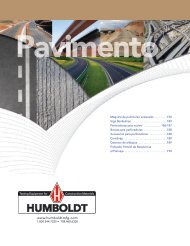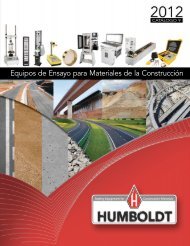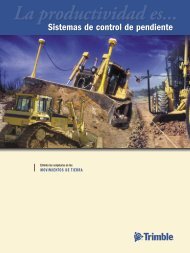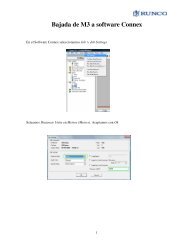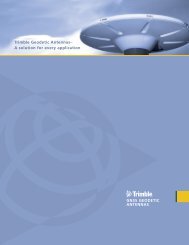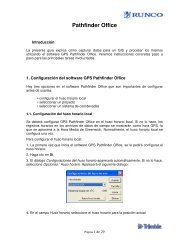You also want an ePaper? Increase the reach of your titles
YUMPU automatically turns print PDFs into web optimized ePapers that Google loves.
CARTOMAP permite copiar cualquiera de los MDT´s existentes en un proyecto. Parahacerlo se ha de acceder a la ventana de edición del MDT que se quiere copiar y pulsarel botón Copiar.Malla rectangularEl MDT se genera a partir de la importación de una malla reticular de cotas, estospuntos pueden encontrarse en distintos formatos: IGN, ICC, USGS, ArcInfo,... Los pasosa seguir para obtener un MDT a partir de este tipo de datos son los siguientes:1. Acceder a la ventana Edición general de modelos del terreno desde el menúEdición-Modelos del terreno-Edición alfanumérica. Pulsar el botón añadir ,aparecerá la ventana Edición de modelo del terreno.2. Introducir el nombre con el que se identificará este MDT en el campo Modelo. Enla lista de selección Tipo de modelo, escoger la segunda opción: Malla regular decotas. En el campo Nivel de cota seleccionar Terreno Real. Pulsar el botónAceptar, aparecerá la ventana Centro de Comunicacionesiones.3. Marcar el tipo de archivo a partir del que se van a leer los datos y pulsar el botónImportar.4. Aparecerá la ventana Lectura de malla en formato … Seleccionar entonces elarchivo que contiene los datos. Pulsar el botón Abrir, se procederá a la lecturade dicho archivo.5. Después de realizado este proceso aparecerá de nuevo a la ventana Edicióngeneral de modelos del terreno en la que ya estará el MDT creado. Pulsar elbotón Aceptar para salir de ella.Al realizar un zoom global y mover el ratón sobre la ventana de dibujo se observarácomo en el campo Z de la barra de seguimiento gráfico aparece este dato. Larepresentación gráfica del MDT creado puede visualizarse en pantalla bien medianteun curvado clásico, bien mediante un mapa de colores, cuyo resultado es un modeladotridimensional basado en efectos de luz y sombra.Para ajustar los datos a la ventana gráfica y visualizar el MDT mediante un mapa decolores se han de seguir los siguientes pasos:1. Acceder a la ventana Presentación de la Vista 2D (Ver-Presentación 2D…), en ellapulsar los botones Zona máxima y, acto seguido, Aceptar. El área gráfica de laventana se ajustará a los datos leídos.2. A continuación, activar la opción Ver-Mapa de colores, aparecerá la ventanaPresentación de mapa de Colores. Seleccionar en el campo Modelo el MDT apartir del cual se generará el mapa de colores. En este caso, puesto que elPosibilidades de trabajo con CARTOMAP 25